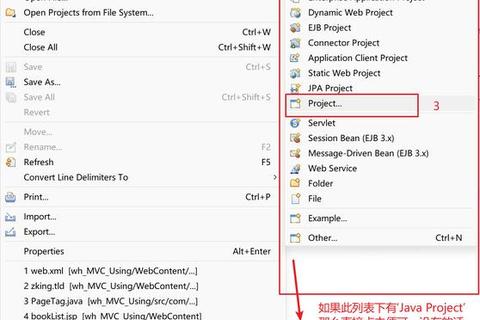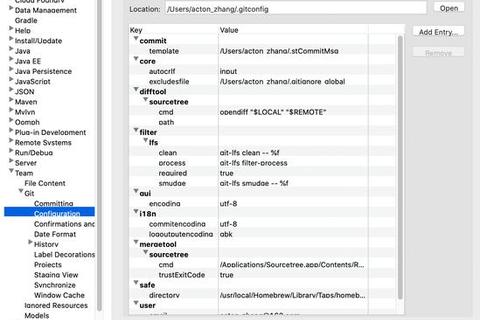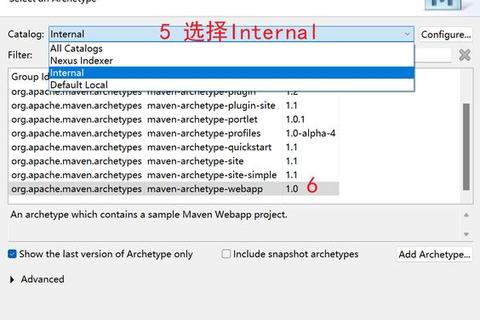Eclipse是一款广泛使用的开源集成开发环境(IDE),支持多种编程语言,包括Java、C++、Python等。它的插件架构使得开发者可以根据需要灵活地扩展IDE的功能,适用于多种开发场景。Eclipse可以在多个操作系统上运行,包括Windows、MacOS和Linux,拥有庞大的用户和开发者社区,提供了丰富的支持和插件资源。
Eclipse官网下载软件的使用步骤
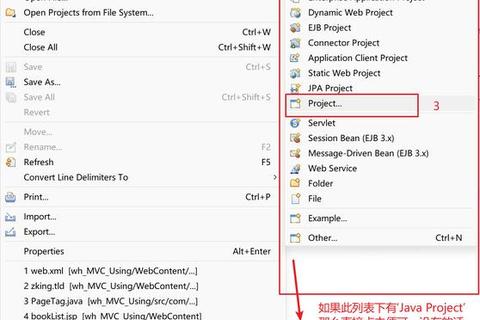
1. 下载Eclipse
访问Eclipse官网:
选择适合您操作系统的版本,例如,对于Windows 64位系统,可以选择"Eclipse IDE for Eclipse Committers"。
点击"Download"按钮开始下载。如果下载速度较慢,可以选择距离您较近的镜像站点,例如中国科技大学提供的镜像。
2. 安装Eclipse
下载完成后,找到下载的文件(通常是一个压缩包或安装程序)。
如果是压缩包,解压缩到您想要安装Eclipse的目录。如果是安装程序,双击运行安装程序。
选择安装目录,并点击"INSTALL"按钮开始安装。
3. 启动Eclipse
安装完成后,找到Eclipse的可执行文件(通常是`eclipse.exe`)并双击启动。
第一次启动时,Eclipse会要求您选择一个工作空间(workspace),这是存放您的项目和代码的目录。
4. 配置Eclipse
在Eclipse中,可以通过"Preferences"或"Settings"菜单来配置各种选项,例如字体大小、编码格式、快捷键等。
如果您是Java开发者,可以在"Java > Compiler"中设置JDK编译版本。
5. 创建和管理项目
点击"File > New > Project"来创建一个新项目。
选择项目类型,例如"Java Project",并填写项目名称和其他必要信息。
在项目中创建和编辑源代码文件,通过"Run"菜单来编译和运行项目。
Eclipse官网下载软件的下载方法
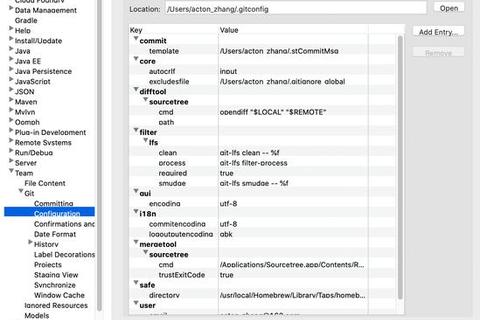
1. 直接下载
访问Eclipse官网:
点击"Download"按钮下载默认版本,通常是适合您操作系统的最新版本。
2. 选择特定版本
如果需要下载特定版本或类型的Eclipse,可以点击"Download Packages"链接。
在下载页面中,选择适合您需求的版本,例如"Eclipse IDE for Java Developers"或"Eclipse IDE for Java EE Developers"。
3. 选择镜像站点
为了加快下载速度,可以选择距离您较近的镜像站点。
在下载页面中,点击"Select Another Mirror"按钮,选择一个镜像站点,然后点击"Download"按钮开始下载。
Eclipse官网下载软件的用户使用反馈
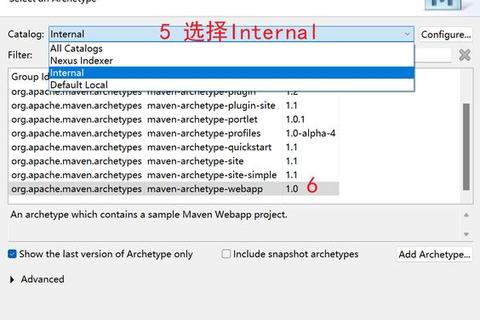
1. 优点
插件丰富:Eclipse的插件架构使得开发者可以根据需要灵活地扩展IDE的功能,适用于多种开发场景。
跨平台:Eclipse可以在多个操作系统上运行,包括Windows、MacOS和Linux,方便不同平台的开发者使用。
开源免费:Eclipse是开源的,任何人都可以查看其源代码、修改和定制它,以满足自己的需求。
2. 缺点
安装过程复杂:对于初学者来说,Eclipse的安装和配置过程可能会比较复杂,尤其是需要手动安装插件时。
性能问题:一些用户反馈,Eclipse在处理大型项目或复杂代码时可能会出现性能问题,需要进行优化配置。
3. 改进建议
简化安装过程:提供更简洁的安装向导,尤其是对于初学者,减少不必要的配置步骤。
提高性能:优化Eclipse的内存管理和代码索引机制,提高处理大型项目的效率。
增加更多高级功能:如代码重构工具、更强大的性能分析工具等,以满足高级用户的需求。
文章已关闭评论!